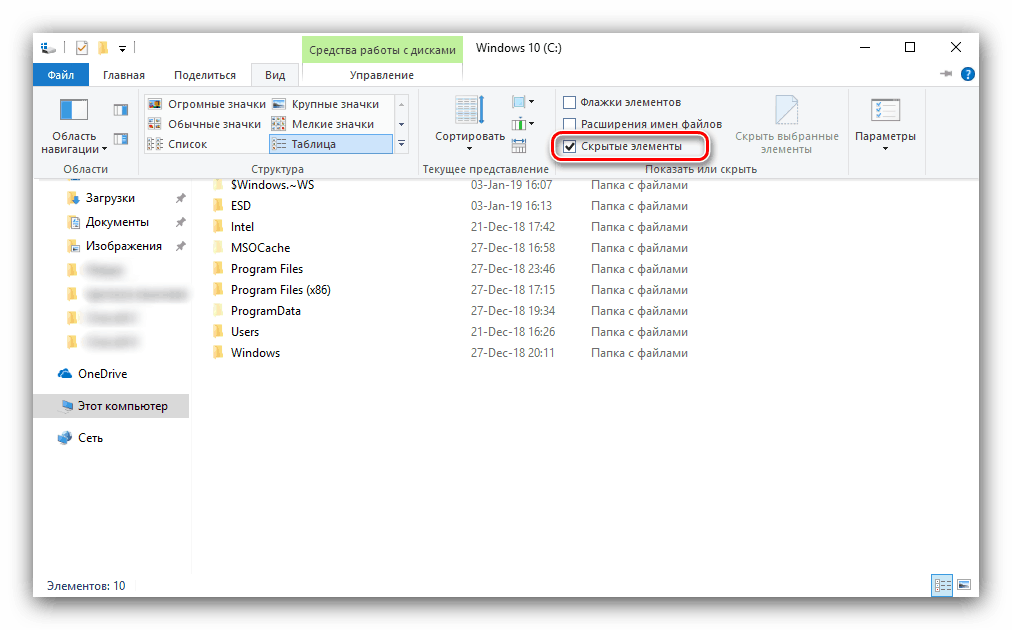Co dělat, pokud se Windows 10 "Nastavení" neotevře
V nejnovější verzi "Windows" změnila společnost nastavení trochu: namísto "Ovládacího panelu" může být systém OS přizpůsoben pro sebe prostřednictvím části "Parametry". Někdy se stává, že to není možné, a dnes řekneme, jak tento problém řešit.
Obsah
Oprava problému s otevřením parametrů
Zvažovaný problém je již poměrně dobře znám, a proto existuje několik způsobů řešení tohoto problému. Zvažte všechny z nich v pořádku.
Metoda 1: Znovu zaregistrovat aplikace
Jedním z nejúčinnějších způsobů, jak vyřešit problémy s aplikacemi, je znovu zaregistrovat zadáním zvláštního příkazu v systému Windows PowerShell. Postupujte takto:
- Stiskněte kombinaci kláves Win + R a poté do textového pole zadejte kombinaci
PowerShella potvrďte stisknutím tlačítka "OK" . - Dále zkopírujte níže uvedený příkaz a vložte jej do okna nástroje pomocí kombinace Ctrl + V. Potvrďte příkaz stisknutím klávesy Enter .
Dávejte pozor! Tento příkaz může vést k nestabilní práci jiných aplikací!
Get-AppXPackage | Foreach {Add-AppxPackage -DisableDevelopmentMode -Register "$($_.InstallLocation)AppXManifest.xml"} - Po použití tohoto příkazu bude pravděpodobně třeba restartovat počítač.
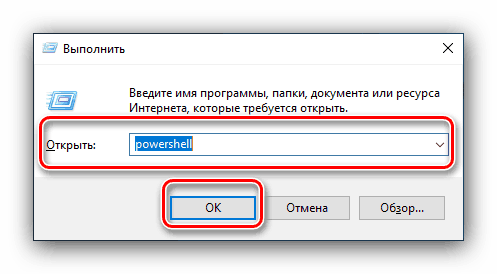
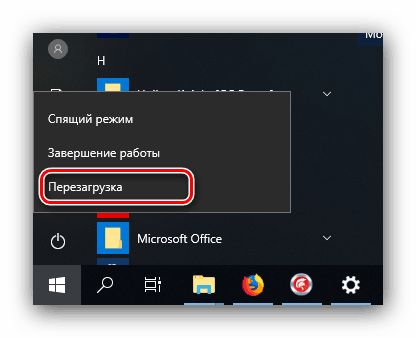
Ve většině případů je tato metoda účinná, ale někdy stále nefunguje. Pokud byste ve vašem případě to bylo zbytečné, použijte následující.
Metoda 2: Vytvořte nový účet a přeneste data do něj
Hlavním důvodem tohoto problému je selhání v konfiguračním souboru uživatele. Nejúčinnějším řešením v tomto případě je vytvoření nového uživatele a přenos dat ze starého účtu do nového.
- Zavolejte "Řetězec" jménem správce.
Více informací: Jak otevřít "příkazový řádek" jménem správce
- Zadejte příkaz do něj následujícím způsobem:
net user *имя пользователя* *пароль* /addNamísto * uživatelského jména * zadejte požadované jméno nového účtu namísto * heslo * - kombinace kódu (můžete však zadat bez hesla, to není kritické), a to bez hvězdiček.
- Poté je třeba přidat nový účet do administrátorských oprávnění - to lze provést pomocí stejného příkazového řádku, zadejte následující:
net localgroup Администраторы *имя пользователя* /add - Nyní přejděte na systémový disk nebo jeho oddíl na pevný disk. Na panelu nástrojů použijte kartu "Zobrazit" a zaškrtněte políčko "Skryté prvky" .
![Zobrazit skryté položky k vyřešení problému se systémem Windows 10 nastavení]()
- Dále otevřete složku Uživatel, ve které naleznete adresář starého účtu. Zadejte jej a stisknutím kláves Ctrl + A zvýrazněte a Ctrl + C zkopírujte všechny dostupné soubory.
- Poté přejděte do adresáře dříve vytvořeného účtu a vložte do něj všechna dostupná data pomocí kombinace Ctrl + V. Počkejte, dokud se informace nezkopírují.

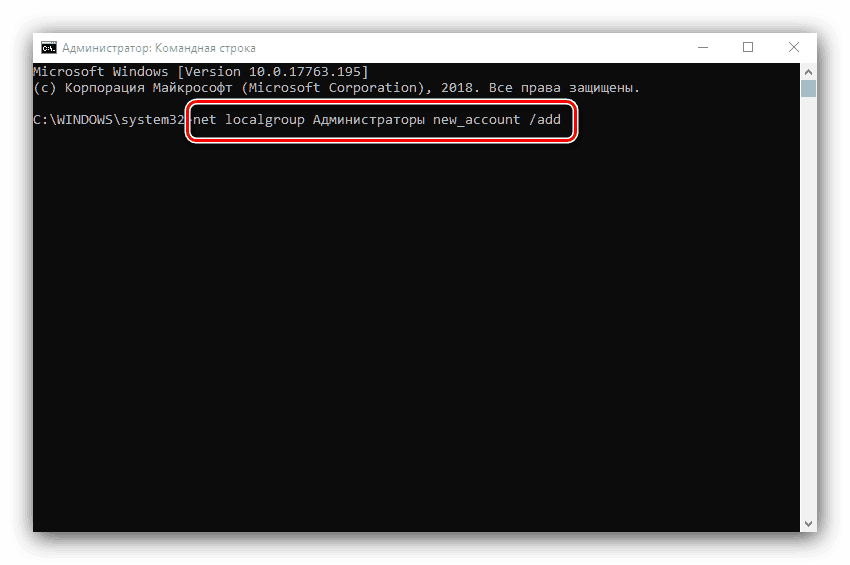
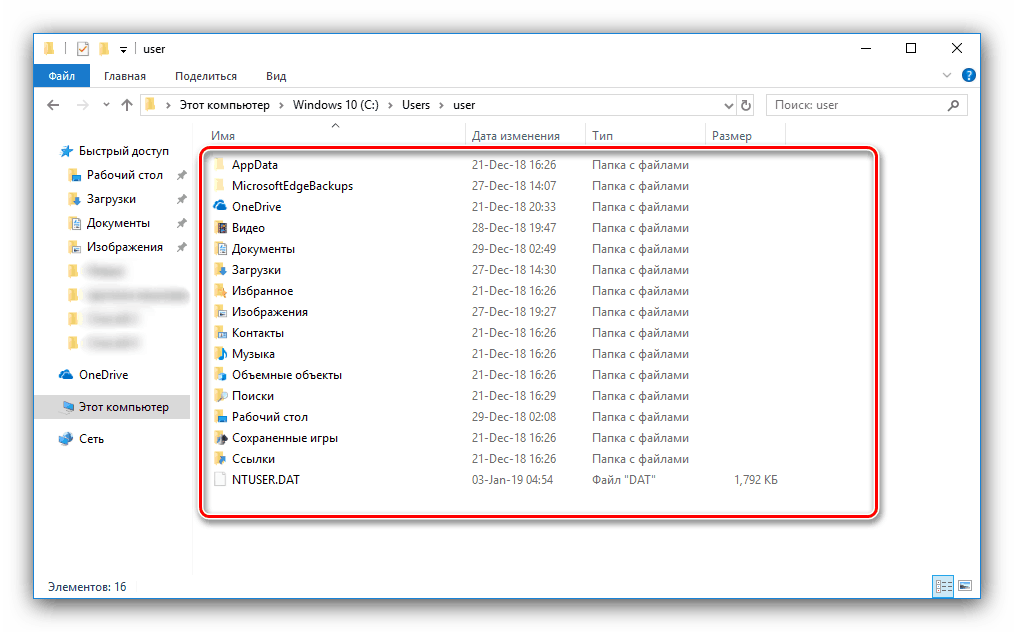
Tato metoda je složitější, ale zaručuje řešení problému.
Metoda 3: Zkontrolujte integritu systémových souborů
V některých případech je problém způsoben buď nepřesnými akcemi uživatele nebo poškozením souborů v důsledku logických chyb na pevném disku. Nejprve systémové soubory trpí podobnými poruchami, takže aplikace Parametry může přestat fungovat. Uvažovali jsme o možných možnostech kontroly stavu systémových komponent, proto abychom je neopakovali, poskytneme odkaz na příslušnou příručku.
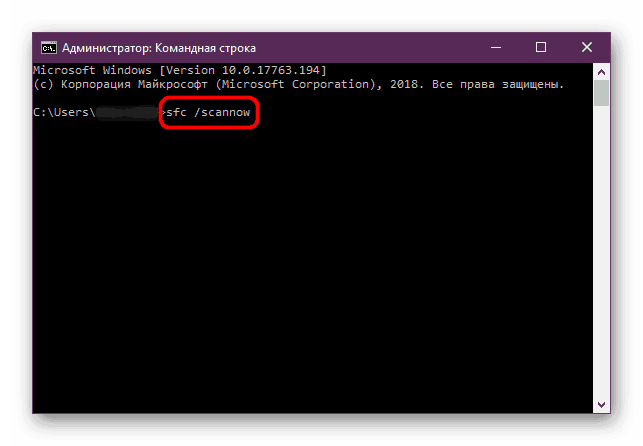
Více informací: Zkontrolujte integritu systémových souborů v systému Windows 10
Metoda 4: Odstranění virové infekce
Škodlivý software napadá především součásti systému, včetně takových kritických, jako jsou "Ovládací panely" a "Parametry" . Nyní existuje několik takových hrozeb, ale je lepší zajistit, aby byl počítač bez virové infekce. Existuje mnoho metod kontroly a odstranění infekce, nejúčinnější a nejdůležitější jsou uvedeny v samostatné příručce na našich webových stránkách. 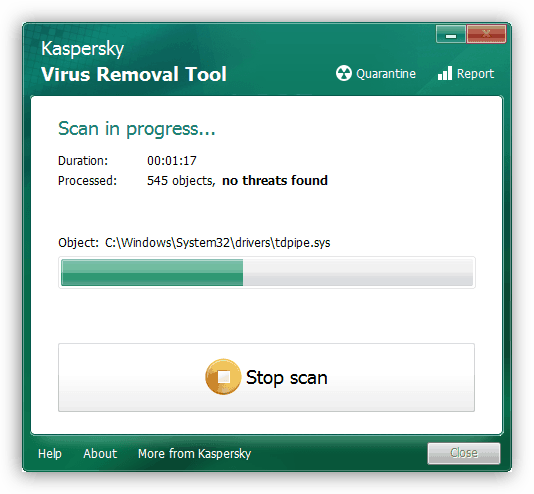
Lekce: Bojujte proti počítačovým virům
Metoda 5: Obnovení systému
Někdy viry nebo nepozornost uživatelů vedou k kritickým poruchám, jejichž příznakem může být nefunkčnost aplikace Parametry . Pokud vám žádná z výše uvedených řešení pomohla, měli byste použít nástroje pro obnovení systému. Doporučujeme vám použít níže uvedený průvodce, ve kterém je vše podrobně popsáno. 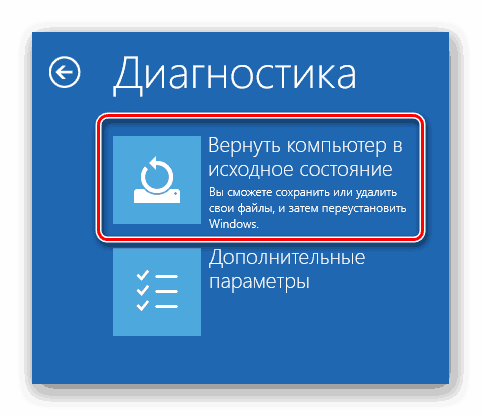
Více informací: Obnova systému Windows 10
Závěr
Zvažovali jsme metody pro řešení problémů s uvedením Windows 10 "Parameters" . V souhrnu bychom chtěli poznamenat, že to je typické pro starší verze systému Redmond OS a je velmi vzácné u nejnovějších.